Funkcja latarki w smartfonach z systemem Android służy jako praktyczne narzędzie do robienia zdjęć w warunkach słabego oświetlenia lub do lokalizowania zagubionych przedmiotów w ciemności. Większość użytkowników wie już, jak aktywować tę funkcję zarówno do celów fotograficznych, jak i nawigacyjnych.
Jeśli tu trafiłeś, prawdopodobnie chcesz dowiedzieć się, jak włączyć lub wyłączyć latarkę lub wolisz odkryć alternatywne metody, aby to zrobić. Nie obawiaj się! W tym przewodniku ujawnimy kilka skutecznych technik, aby aktywować latarkę bez konieczności odblokowywania urządzenia.
Najlepsze strategie aktywacji latarki na urządzeniach z Androidem
Ten samouczek przeprowadzi Cię przez różne podejścia do włączania latarki na smartfonie z Androidem. Podczas gdy niektóre z tych technik mogą być Ci już znane, z pewnością jest kilka, które będą nowe i wnikliwe.
1. Dostęp przez Szybkie ustawienia
Menu Szybkie ustawienia w telefonach z systemem Android umożliwia wygodny dostęp do różnych funkcji, w tym latarki, zaledwie kilkoma kliknięciami.
- Przesuń palcem w dół od prawego górnego rogu ekranu, aby wyświetlić menu szybkich ustawień.
- Znajdź ikonę latarki i dotknij jej, aby włączyć światło.
- Aby wyłączyć latarkę, dotknij ikony jeszcze raz.
Jeśli ikona latarki nie jest widoczna, przesuń palcem w dół dwa razy od prawego górnego rogu, aby przejść do opcji edycji, w których możesz przeciągnąć ikonę latarki w bardziej dostępne miejsce.
2. Korzystanie ze sterowania gestami
Zanim przejdziemy do kroków włączania sterowania gestami dla latarki, pamiętaj, że nie wszystkie modele Androida oferują tę funkcję. Użytkownicy urządzeń OnePlus mogą skorzystać z tej funkcjonalności. Jeśli nie masz pewności co do możliwości swojego telefonu, postępuj zgodnie z tymi instrukcjami.
- Przejdź do menu „Ustawienia” .
- Wybierz „Przyciski i gesty” , a następnie przejdź do „Szybkich gestów” .
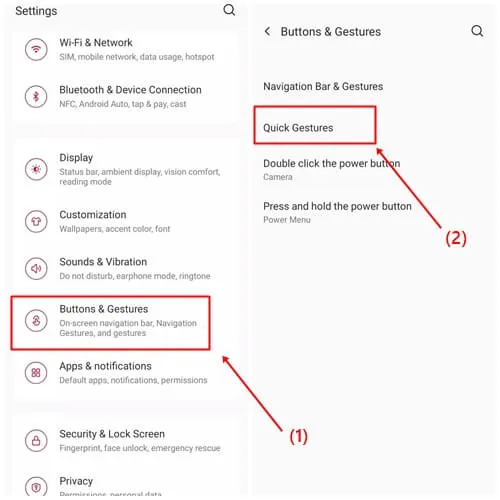
- Wybierz literę, która Cię interesuje, aby aktywować latarkę.
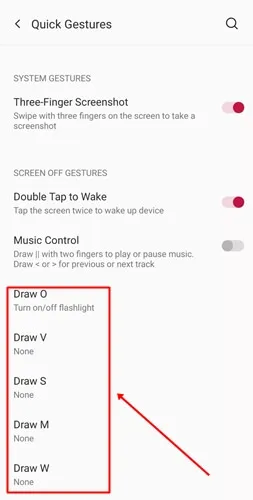
- Aktywuj opcję „Włącz/wyłącz latarkę” .
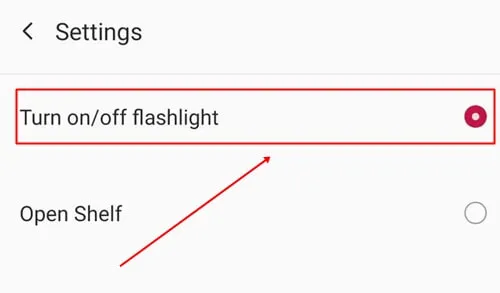
- Zablokuj telefon i po prostu narysuj literę, która ma włączyć latarkę.
3. Korzystanie z przycisku skrótu
Jeśli Twoje urządzenie nie obsługuje gestów, nadal możesz użyć przycisku skrótu, aby szybko włączyć latarkę bez konieczności pełnego uruchamiania telefonu.
- Otwórz „Ustawienia” na swoim urządzeniu.
- Wybierz „Dodatkowe ustawienia”, a następnie „Skrót przycisku”. Możesz również wyszukać „skrót przycisku” w pasku wyszukiwania ustawień.
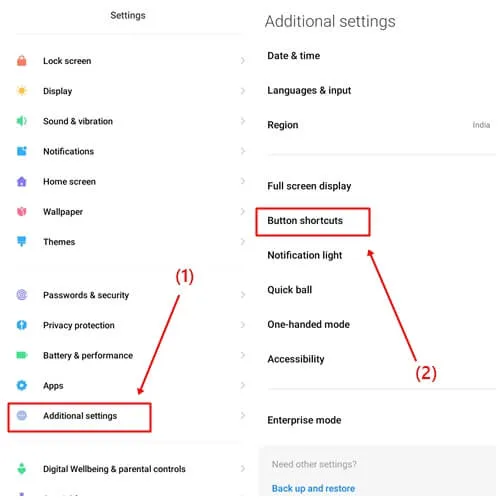
- Wybierz opcję „Włącz latarkę” , a następnie wybierz opcję „naciśnij dwukrotnie przycisk zasilania” .
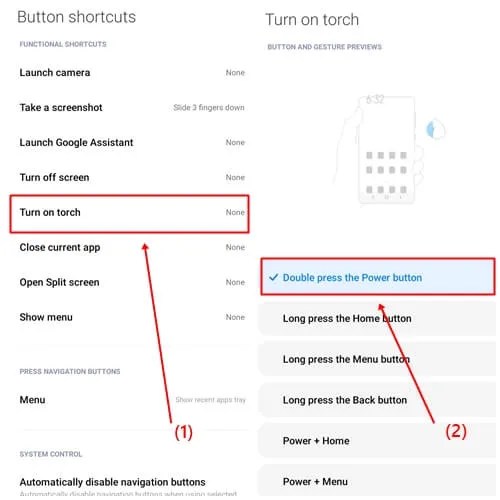
4. Aktywacja za pomocą Asystenta Google
Większość urządzeń z systemem Android 6.0 Marshmallow lub nowszym jest wyposażona w Asystenta Google, który umożliwia włączenie latarki bez użycia rąk. Asystenta można również wykorzystać do sprawdzenia pogody, odtwarzania muzyki lub uruchamiania aplikacji. Oto, jak zacząć używać go jako latarki.
- Aby uruchomić Asystenta, wystarczy powiedzieć „Hej Google” .

- Wydaj komendę „włącz latarkę” .
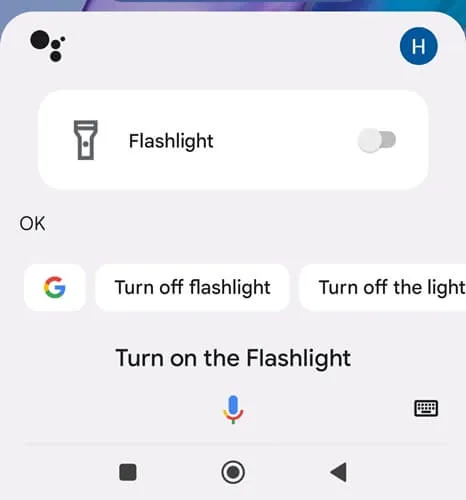
Jak włączyć Asystenta Google
- Uruchom „aplikację Google”.
- Przejdź do „Twojego konta”, a następnie wybierz „Ustawienia” .
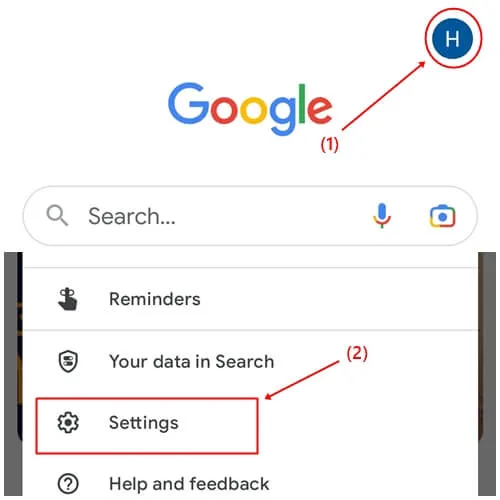
- Kliknij opcję „Asystent Google” .
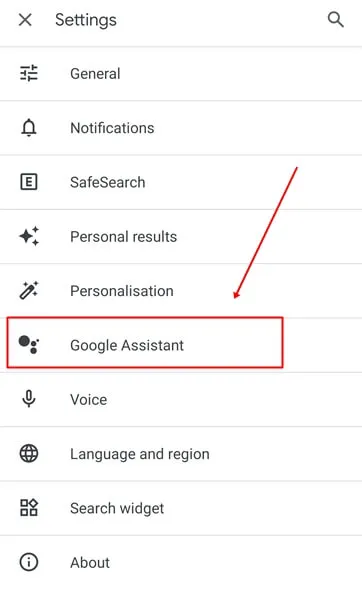
- Przejdź do ustawień „Hej Google i dopasowanie głosu” i włącz tę opcję.
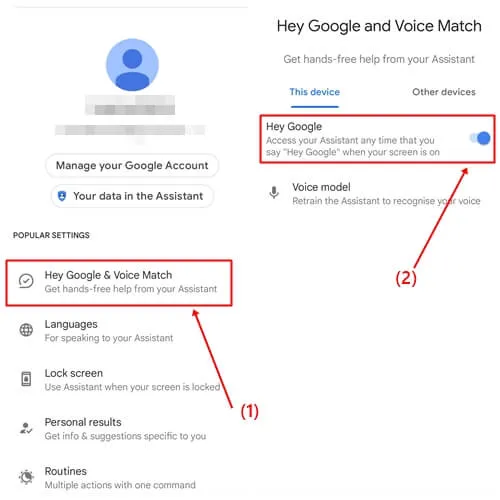
- Postępuj zgodnie z instrukcjami wyświetlanymi na ekranie, aby dokończyć konfigurację Asystenta Google.
5. Poznaj aplikacje innych firm
W sklepie Google Play Store dostępnych jest wiele aplikacji do latarki, ale wybór wysokiej jakości może być trudny. Po przetestowaniu wielu aplikacji zidentyfikowaliśmy najlepszego kandydata.
Ta aplikacja pozwala na bezproblemową aktywację latarki bez konieczności naciskania przycisków lub odblokowywania urządzenia. Przyjrzyjmy się tej rekomendowanej aplikacji i sposobowi jej konfiguracji.
- Otwórz sklep Google Play i wyszukaj Shake Torch .
- Pobierz i uruchom aplikację.
- Włącz opcję „Rozpocznij wykrywanie wstrząsów” .
Teraz, gdy Twój telefon jest zablokowany, potrząśnij nim, a latarka włączy się automatycznie.
Wniosek
Te różne techniki pomogą Ci włączać i wyłączać latarkę na Twoim urządzeniu z Androidem. Każda metoda jest sprawdzona i skuteczna. Jeśli napotkasz jakiekolwiek trudności, skontaktuj się z nami w sekcji komentarzy, a my z przyjemnością pomożemy Ci niezwłocznie.
Dodaj komentarz